Word页码从任意页开始如何设置, 当我们使用Word编辑一个文档时,如果需要在正文前设置一些目录或其他内容。页码不能从头开始写,但默认情况下,Word从整个文档的第一个开始写。
那么如果要从其他页面设置页码,怎么设置呢?今天,边肖将告诉你如何从任何一页设置Word的页码。
设置方法如下:
1.打开一个word文档,将光标设置在要设置页码的页面前面,将光标设置在该页面的前面,如图,从第二页开始设置小编。

2.单击上面菜单栏中的页面布局,选择分隔符,选择下面的分节符,然后选择下一页。
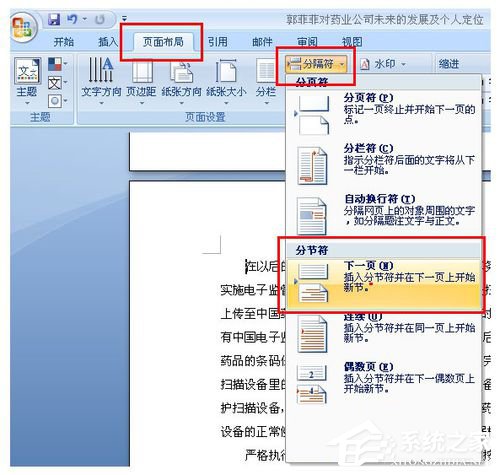
3.您将在光标前看到一个空白页。
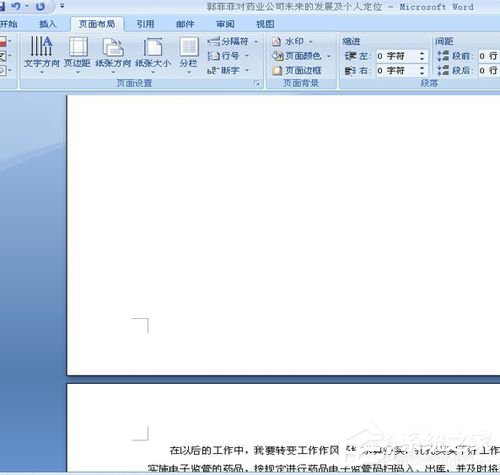
4.在菜单栏中选择插入,选择标题,然后选择编辑标题。
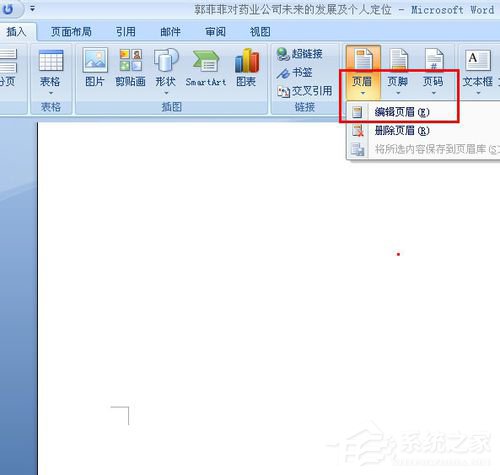
5.文档中将出现页眉和页脚。从上面的页眉和页脚菜单中选择转到页脚。当光标到达页脚时,单击指向上一个页眉的链接。此时,文档页眉和页脚右侧的文字(与上一节相同)消失。单击保存。
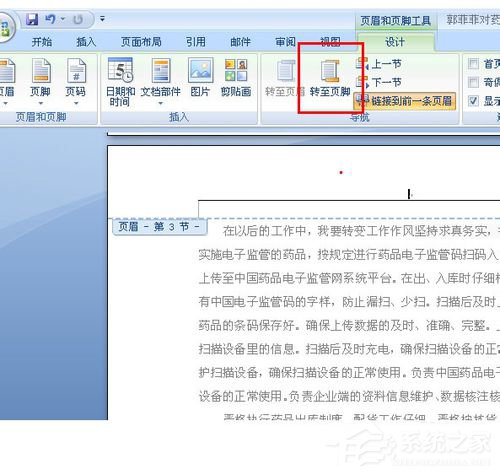
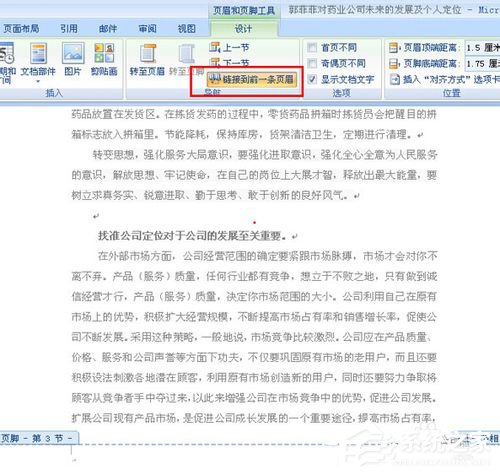
6.在菜单栏的“页眉和页脚”列中单击页码,单击“设置页码格式”,在随后出现的窗口中选择起始页码,单击“确定”,然后单击“保存”。
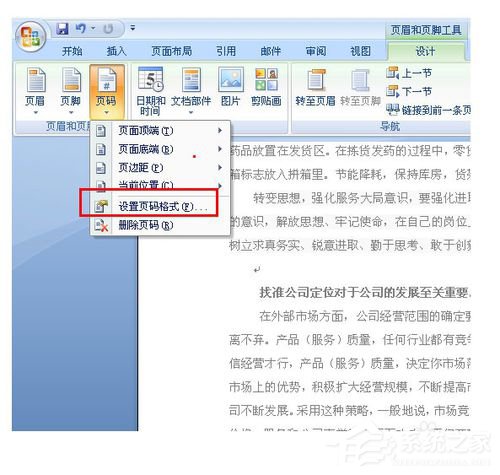
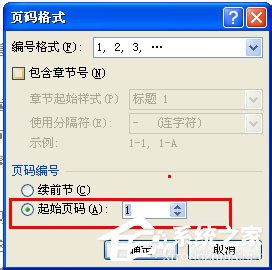
7.将光标置于空白页的前面,点击删除键,空白页被删除,页码设置成功。
以上是从任意页面设置Word页码方法的全部内容。很多人可以在Word中设置页码,但我相信大多数人无法从任何页面设置页码。没有,可以看看上面的步骤!按照上面的步骤就可以了。
更多信息请参考:Word如何设置页码?Word设置页码的方法。
Word页码从任意页开始如何设置,以上就是本文为您收集整理的Word页码从任意页开始如何设置最新内容,希望能帮到您!更多相关内容欢迎关注。
